将实际值回写到 Oracle General Ledger
在 Oracle Fusion Cloud Enterprise Performance Management 应用程序中填写实际信息后,您可以将云 EPM 应用程序定义为源,然后将数据回写到 Oracle ERP Cloud 目标应用程序中的 Oracle General Ledger。
在指定任何必要的筛选器之后,您可以从云 EPM 中提取实际值,然后将其写入 Oracle General Ledger。在“运行集成”步骤中,将数据写入平面文件,然后将该文件复制到文件存储库中。回写数据时,会在 Oracle General Ledger 中创建日记帐分录。
在 Oracle ERP Cloud 端配置 ERP 系统时,请确保已使用“创建总帐余额多维数据集”创建 Oracle Fusion ERP Essbase 多维数据集。此外,还必须已使用“创建方案维成员”作业在 Oracle Fusion ERP Essbase 多维数据集中设置了方案。
Oracle ERP Cloud/云 EPM 集成要求您具有相应权限或用户角色以及数据访问权限,以便使用要集成的所有 ERP 分类帐。
要回写到 Oracle ERP Cloud:
-
从数据集成主页中,单击操作,然后选择应用程序。
-
从应用程序页中,单击云 EPM 源应用程序右侧的
 ,然后选择应用程序详细信息。
,然后选择应用程序详细信息。 -
选择选项选项卡。
-
从余额类型下拉列表中,选择实际。
-
在日记帐源中,输入与 Oracle ERP Cloud 中定义的日记帐源相匹配的日记帐源说明。
-
在日记帐类别中,输入与 Oracle ERP Cloud 中的日记帐类别相匹配的日记帐类别说明。
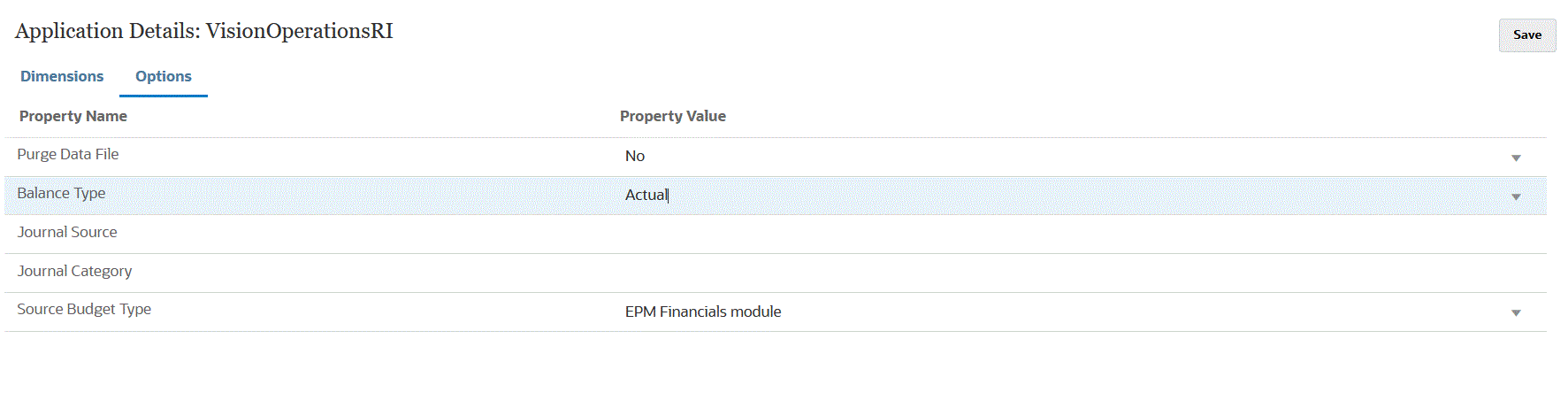
-
单击保存。
-
从数据集成主页中,单击
 ,然后在创建集成页上,创建源数据与目标之间的集成,然后单击保存并继续。
,然后在创建集成页上,创建源数据与目标之间的集成,然后单击保存并继续。 -
在映射维页中,将 Oracle ERP Cloud 源应用程序中的维映射到云 EPM 应用程序中的维。
如果您在添加新维或者编辑现有维,请完成以下操作:
-
在列中,指定要导入的文件的字段编号。
-
在选择源维中,指定要分配到目标应用程序的源维的名称。
相同维的多个源列可以映射到目标维。例如,您可以映射四个“帐户”源列。
-
添加源或目标表达式:分配一个表达式,对直接来自源或目标的值进行运算。
请确保为目标维“分类帐”映射源。
您可以将维(例如“实体”)映射到分类帐,并定义任何必要的数据加载映射以转换为 Oracle General Ledger 名称。如果要回写到单个分类帐,请在表达式列中输入该分类帐的名称。
可选:如果要填充每个日记帐的任何其他引用数据和/或属性数据,请使用“属性”列来映射列。
Attribute1 至 Attrbute10 属性列保留用于 REFERENCE1 至 REFERENCE10。这种情况下,还需要将 REFERENCE 列添加为维,并将其映射到目标应用程序中的 ATTR 列。例如,要填充 REFERENCE3,则插入维详细信息并为其指定相应的名称,分配“属性”类型,然后分配数据列 ATTR3。(ATTR11 至 ATTR30 保留用于 ATTRIBUTE1 至 ATTRIBUTE20。Attribute1 存储在 ATTR11 中,Attribute2 存储在 ATTR12 中,以此类推。)
有关详细信息,请参阅“映射维”。
-
-
从映射成员页中,将所有成员从源映射到目标。
要将所有成员按原样映射到 Oracle ERP Cloud,而不做任何修改,请针对映射类型选择全部,单击添加,然后在添加映射成员页的源中,输入 *,然后在目标中输入 *。
有关详细信息,请参阅“映射成员”。
-
单击保存并继续。
-
从数据集成主页的操作菜单中,选择期间映射。
期间映射用来将期间转换为 Oracle General Ledger 会计日历期间以便传输。
-
选择应用程序映射选项卡。
-
从应用程序映射页的目标应用程序中,选择要将数据回写到的 Oracle ERP Cloud 中的 Oracle General Ledger 应用程序。
-
单击
 ,为将接收实际金额的每个期间添加一个单独的行,并完成以下操作。
,为将接收实际金额的每个期间添加一个单独的行,并完成以下操作。注:
指定期间时,起始期间和结束期间应属于同一个财政年度。如果数据范围跨财政年度,则会出现重复的数据。
-
定义期间键、目标期间月份和目标期间年份。
-
期间键 - 指定指定目标系统中要映射的月份的最后一天。
使用基于您的区域设置的日期格式。例如,在美国,输入:格式为 MM/DD/YY 的日期。
-
目标期间月份 - 此字段中的值需要与 Oracle General Ledger 中接收传输的金额的分类帐的会计日历相匹配。
-
目标期间年份 - 使用与会计期间相对应的值(定义方法同“目标期间月份”列)。
在选择值后,将自动填充有关期间键、上一期间键、期间名称和目标期间月份的信息。
-
-
从数据集成主页中,单击基于文件的集成右侧的
 ,然后选择选项。
,然后选择选项。 -
完成以下信息:
-
在文件名中,选择要从中加载数据的数据文件名。它可以是您从其创建数据源应用程序的文件,也可以是另一个具有数据以及合适标题的文件。
当只提供文件名时,必须在“规则执行”窗口中输入有关单个期间的数据。
要加载多个期间,请为每个期间创建一个文件,并将期间名称或期间键附加到文件名。为一系列期间执行规则时,此过程将为每个期间构建文件名,并将其上传到相应的 POV。
-
从目录中,指定文件已分配到的目录。
要导航到位于数据集成目录中的文件,请单击选择,然后在选择页上选择一个文件。还可以在选择页上选择上传,然后在选择要上传的文件页上导航到所需的文件。
如果您没有指定文件名,则在执行规则时,数据集成会提示您指定文件名。
-
要将数据加载到多个期间,请在文件名后缀类型下拉列表中选择期间名称或期间键。
会在文件名中附加一个后缀,数据集成会在添加该后缀之后添加文件扩展名。如果您将文件名保留为空,则系统会查找带有后缀的文件。如果提供了文件名后缀类型,则在这种情况下文件名为可选的,在“规则执行”窗口中不是必需的。
如果文件名后缀类型为期间键,则文件名中必须有后缀指示符和期间日期格式(根据后缀设置),并且必须能验证为有效日期格式。在这种情况下,当您运行规则时,请在文件名字段中输入 1_.txt,并为后缀指示符选择“期间名称”。然后针对一月至三月期间运行规则。
例如,指定:
-
1_Jan-2019.txt
-
1_Feb-2019.txt
-
1_Mar-2019.txt
-
-
在期间键日期格式中,以 JAVA 日期格式指定附加到文件名的期间键的数据格式。(SimpleDateFormat)。
-
单击保存。
-
-
单击保存。
-
运行集成。
在“运行集成”步骤中,将数据写入平面文件,然后将该文件复制到文件存储库中。回写数据时,会在 Oracle ERP Cloud 的 Oracle General Ledger 中创建日记帐分录。
有关详细信息,请参阅“运行集成”。